文章目录
前言
很多人入手Matplot库的时候是从matplotlib.pyplot入手的,因为看起来操作简单,但这实际上只能快速产图,如果想要对图片进行调整,例如,调整画布尺寸、调整横轴或者纵轴刻度,或者隐藏横轴或者纵轴标签等等,就会无从下手,实际上,matplotlib架构共分为三层:Backend(后端)、Artist(美工)、Scripting(脚本),待本文一一介绍。
一、Matplotlib架构概述
??Matplotlib中包含和管理给定图形中所有元素的顶级对象称为Figure(可以理解为画板),matplotlib 的核心架构任务之一是实现一个用于展现和操作 Figure的框架,并与将Figure呈现到用户界面窗口或硬拷贝的行为进行分离。实现这一点的架构在逻辑上分为三层,可以看作是一个堆栈。位于另一层之上的每一层都知道如何与它下面的层对话,但较低的层不知道它上面的层。从下到上三层是:Backend(后端)、Artist(美工)、Scripting(脚本)。
1.1 Backend(后端)
??实际上,调用Matplotlib的方式可以大不相同:有些人从 Python shell 交互式地使用 Matplotlib,他们键入命令时会弹出绘图窗口,有些人在 Jupyter Notebook用%matplotlib inline或者%matplotlib notebook的magic code绘制内联图或者交互式图表以进行快速数据分析;还有人将 Matplotlib 嵌入到 PyQt 或 PyGObject 等图形用户界面中以构建丰富的应用程序;或者有一些人运行 Web 应用程序服务器来动态提供图形等等。
??为了支持所有这些用例,Matplotlib 可以针对不同的输出,这些不同的输出每一种都称为一种后端;“前端”是面向用户的代码,即绘图代码,而“后端”则在幕后完成所有艰苦的工作来制作图形。有两种类型的后端第一种后端是用户界面后端(user interface backends):用于 PyQt/PySide、PyGObject、Tkinter、wxPython 或 macOS/Cocoa,也称为“交互式后端(interactive backends)”我们在jupyter notebook中用的%matplotlib notebook就属于这一种;另一种后端是硬拷贝后端:用以制作图像文件PNG、SVG、PDF、PS,也称为“非交互式后端(non-interactive backends)”。
后端也分为三块
- FigureCanvas 封装了要绘制的表面的概念(可以理解为画纸)
- Renderer 渲染器 (可以理解为用来画画的画笔)
- Event 处理用户输入,例如键盘的输入和鼠标的移动与悬停。
??本文是在Jupyter Notebook的基础上,用%matplotlib notebook的magic code形成的交互式图像,在这里,我们查看所用的后端:
%matplotlib notebook
import matplotlib as mpl
mpl.get_backend()
--Outputs:
'nbAgg'
??如果需要调整后端,可以参看官方网站:matplotlib.Backends,一般情况下,使用默认的后端即可
1.2 Artist(美工)
??Artist是Matplotlib的中间层,也是很多繁重的情况发生的地方,后端FigureCanvas是画纸,Artist是知道如何拿起Renderer(画笔)并将墨水涂在画布上的对象,你在Matplotlib的Figure都是Artist的实例包括title, lines, tick labels, images等等,他们都属于基类matplotlib.artist.Artist,而Artist和backend之间的关联发生在draw方法中。由于Renderer有一个指向其画布FigureCanvas的指针,并知道如何在其上绘画,因此draw方法可以将抽象的指令转换Artist为像素缓冲区中的颜色、SVG 文件中的路径或任何具体表示。
??我们用两张图来理解Artist的各个实例与层次,在这张图中,我们给出了主要的实例:Figure(图)、Axes(轴域)、Text(文本)、2Dline(二维线条)、XAxis(X轴)、YAxis(Y轴)、Xlabel(X轴标签)、Xticks(X轴刻度)、Ylabel(Y轴标签)、Yticks(Y轴刻度),注意,Axes中的ax.set_xticklabels()设置的就是plt.xticks()我们接下来将一一介绍他们的具体用法:
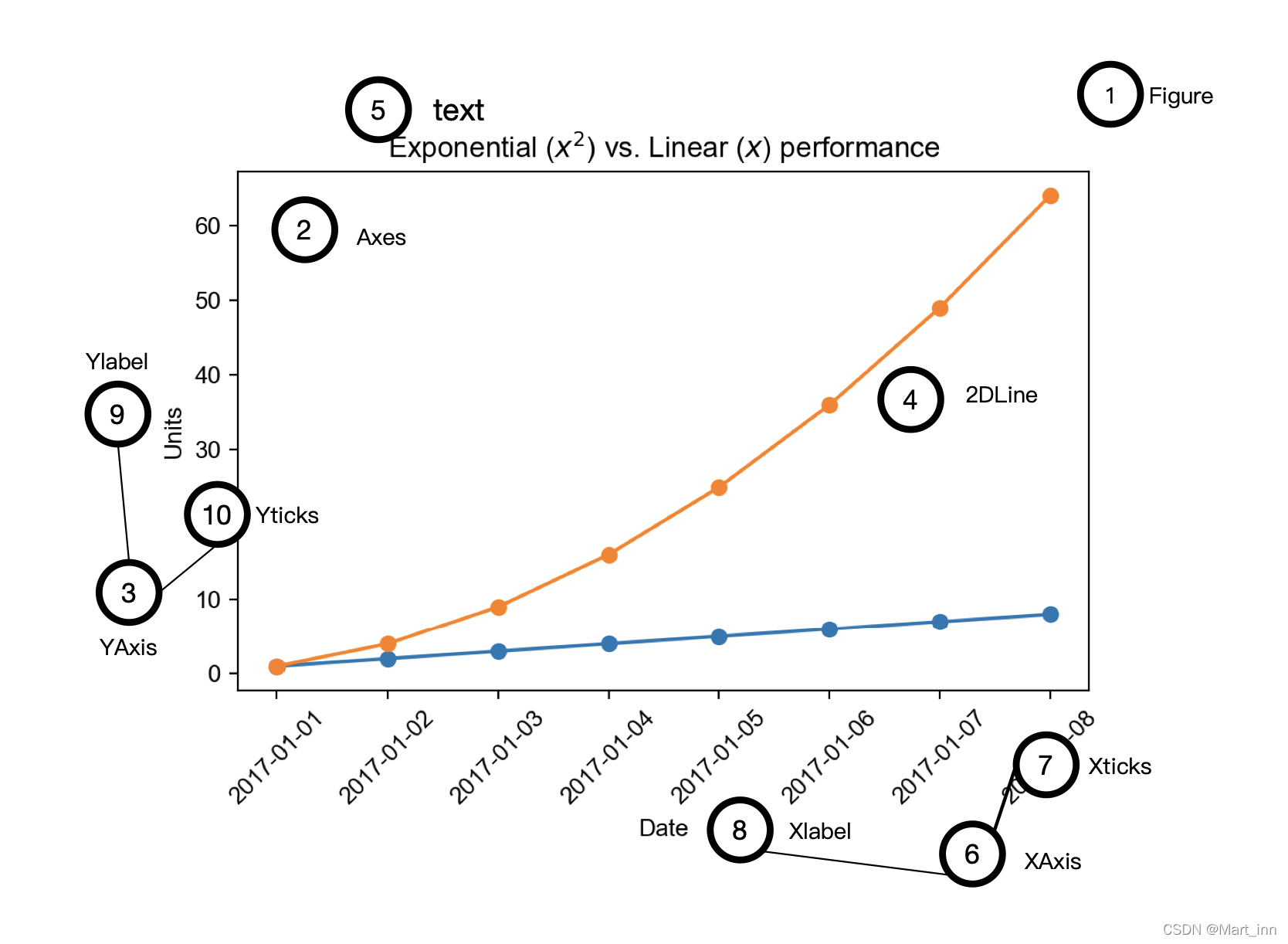
??他们的关系如下所示:
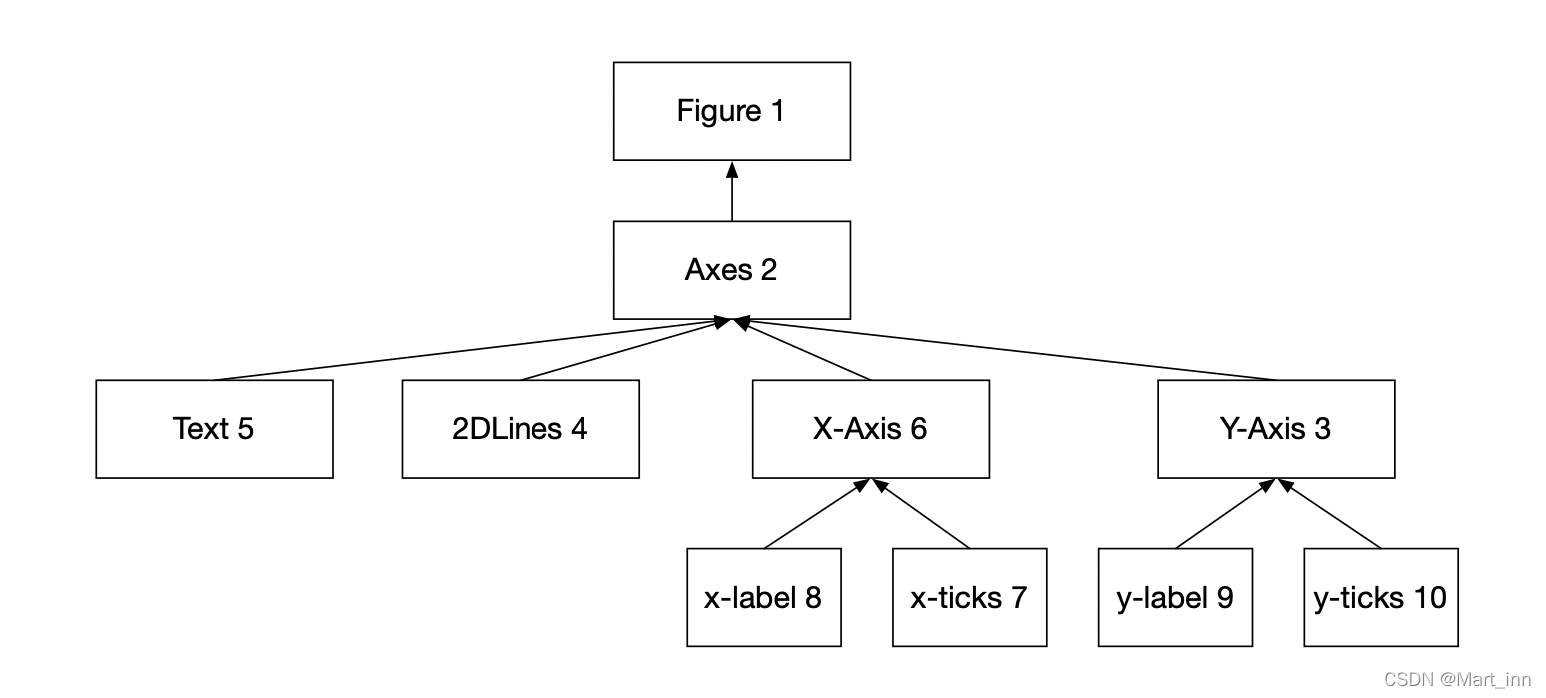
??最大的一类是Figure,其次是Axes,再其次是Axes中的一些实例,轴、文本、线条等等,Text可以包含图的标题、图注、图标等等一切的文本。
??另外需要注意这些美工实例又分为原始型美工(Primitive artists)与复合型美工(Composite artists),例如前面提到的Text、以及背景的Rectangle、Circle都是原始型美工,而Axis、Tick、labels、Axes、Figure则是复合型美工,一个复合型美工可以包含多个复合型美工或者原始型美工,例如,Figure可以包含包含一个或多个Axes并且Figure的背景是一个基元Rectangle。
??接下来我们对这些实例进行一一介绍:
1.2.1 Figure、Subplot与Axes
??我们可以将Figure看成是一张大的画板,可以matplotlib.figure中的fig=Figure()来创建一张画板fig,也可以在函数式绘图中用fig=plt.figure()来建立fig。

??但有个画板还不够,好比你要画油画,你不能画在画板上吧,至少需要一张画纸,这里的画纸就可以理解为以横纵坐标轴为长和宽所建立起来的矩形,2D的图像都在这个矩形内。可以用canvas = FigureCanvas(fig)来产生一张画纸,或者如果你用fig=plt.figure(),那他会默认产生一张画纸。如果你觉得一张画纸不够,要在一张画板上多用几张画纸,也是可以的,可以用Subplot(子图),或者Axes(轴域)来产生多的画纸,他们会将原来大的画纸进行拆分,拆分成若干张小画纸,画纸和画纸间可以嵌套,可以并列放置,我们接下来对这两者进行介绍与区分:
??首先介绍Subplot,Subplot负责将整个画板分割成几块,用ax = fig.add_subplot(abc) 来创建子图,里面的参数abc代表是产生a行b列一共ab个子图区域,c表示给这个区域添加子图,例如:ax1 = fig.add_subplot(221) ax2 = fig.add_subplot(222) ax4 = fig.add_subplot(224)就是在22个区域中,在左上,右上和右下建立子图:
from matplotlib.figure import Figure
from matplotlib.backends.backend_agg import FigureCanvasAgg as FigureCanvas
fig = Figure()
canvas = FigureCanvas(fig)
ax1 = fig.add_subplot(221)
ax2 = fig.add_subplot(222)
ax4 = fig.add_subplot(224)
canvas.print_png('test1.png')
??借用%%html来在网页上查看图片
%%html
<img src='test1.png' />
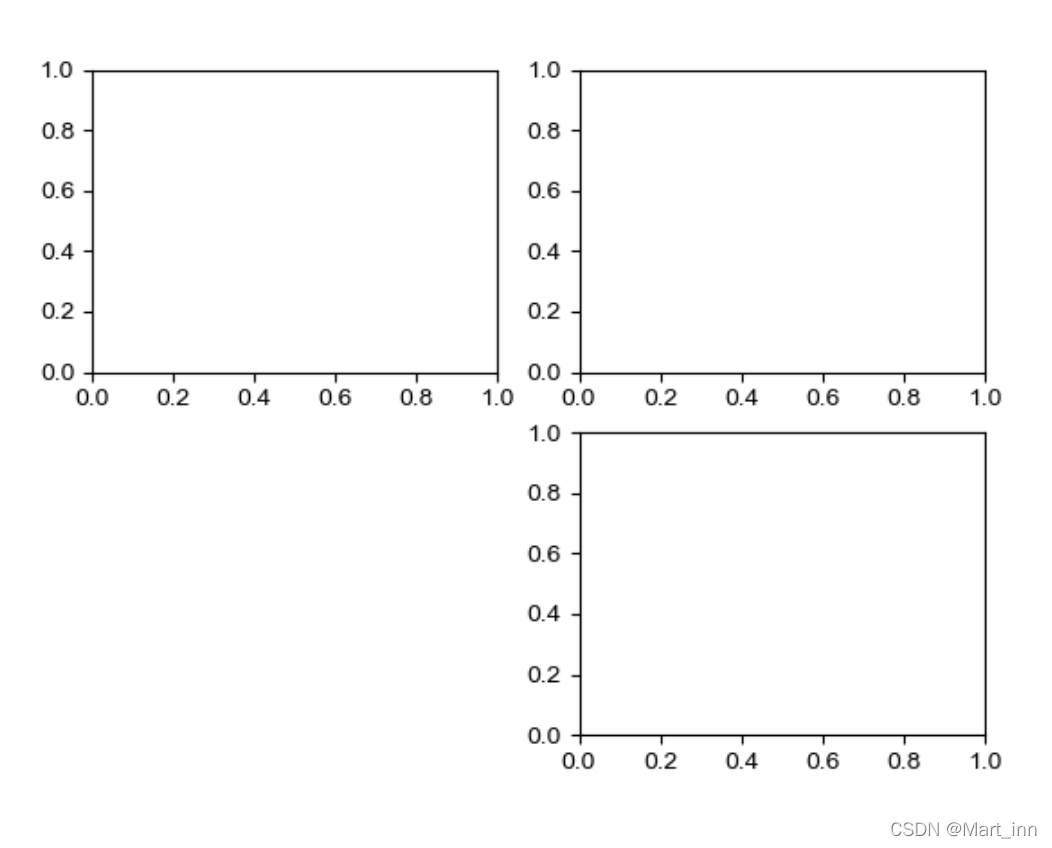
??Subplot建立子图的方式比较基础而且整洁,另一种形式Axes则较为灵活:
??Axes,个人翻译为轴域,可以通过fig.add_axes([left,bottom,width,height])添加子图的左边界、下边界、宽度和高度来在合适的位置上添加子图:
from matplotlib.figure import Figure
from matplotlib.backends.backend_agg import FigureCanvasAgg as FigureCanvas
fig = Figure()
canvas = FigureCanvas(fig)
ax1 = fig.add_axes([0.1, 0.1, 0.2, 0.2]) #代表左边空出10%,底部空出10%,宽度为20%,高度为20%
ax1.set_title("ax1")
ax2 = fig.add_axes([0.3, 0.3, 0.4, 0.4]) #代表左边空出30%,底部空出30%,宽度为40%,高度为40%
ax2.set_title("ax2")
canvas.print_figure('test3.jpg')
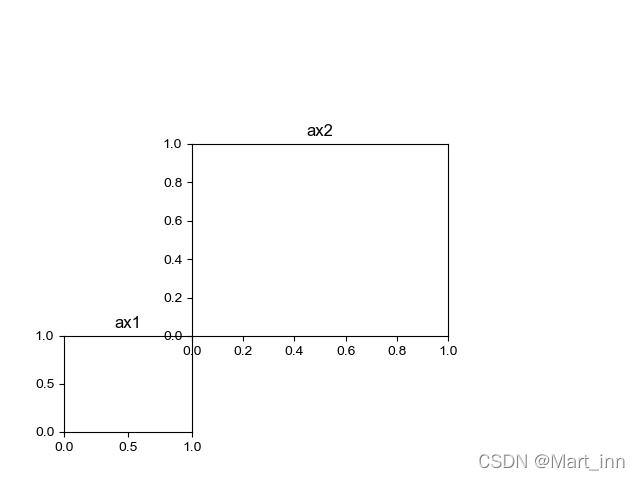
??Axes还可以嵌套,如果设置
ax1 = fig.add_axes([0.1, 0.1, 0.8, 0.8])
ax2 = fig.add_axes([0.3, 0.3, 0.4, 0.4])
??我们可以看到以下情况:
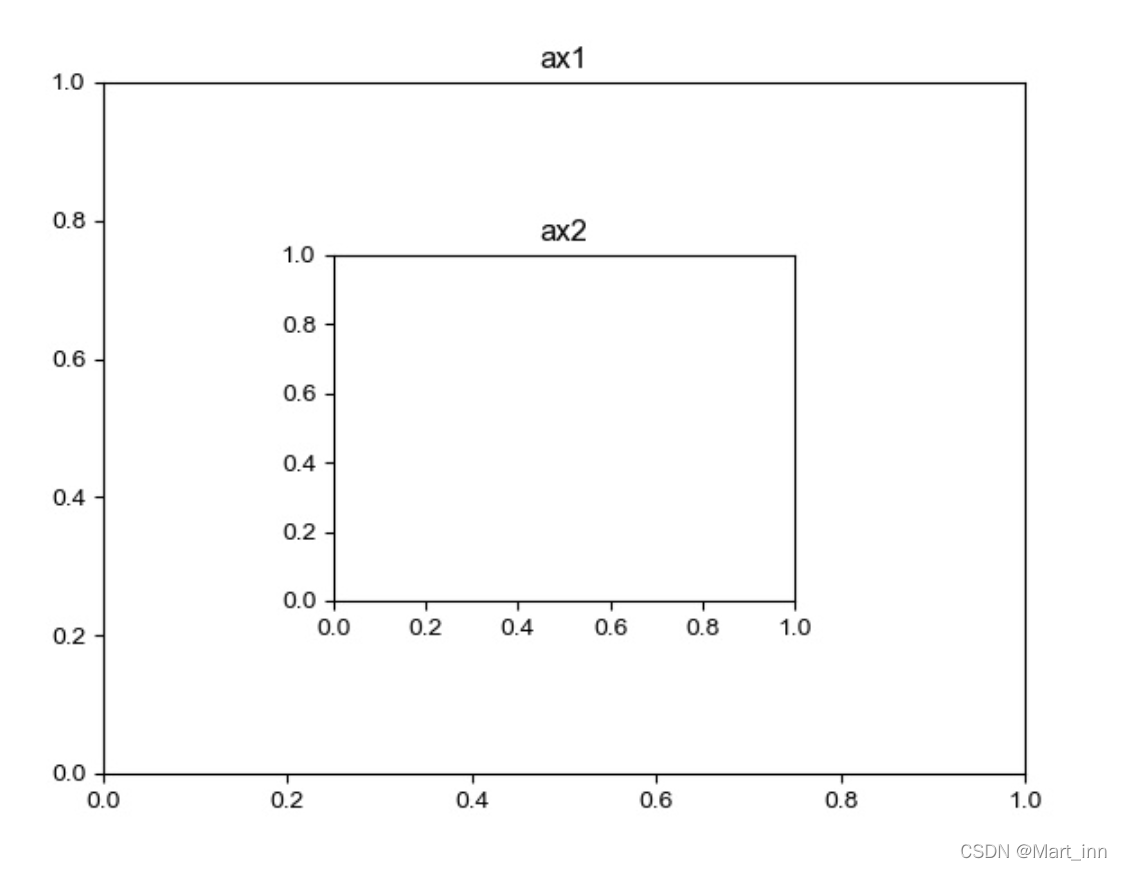
- 快速确定用子图还是轴域
??关于Subplot和Axes本质上都是产生多张画纸,所以两者的区别并不大,如果想快速、标准的切割画板,可以用fig.add_subplot(),而如果想自定义画纸,则可以使用fig.add_axes(),这两种创建子图的方法,在脚本层都有对应的实现方式,下文我们会提到。
1.2.2 Axis、ticks与label
??Axes是轴域,Axis就是轴,对应的有X轴和Y轴,每个轴都有ticks,即轴上的刻度与label,即轴标签,对于调整刻度可以用set_xlim()和set_ylim()来调整,对于设置ticks的名称,则可以使用ax.set_xticklabels()和ax.set_yticklabels()来设置。对于设置标签,则用ax.set_xlabel()和ax.set_ylabel()来实现,还可以设置title,用set_title()来实现我们可以在脚本层来更方便的控制。
??示范代码如下:
ax=fig.add_axes([0.1, 0.1, 0.8, 0.8])
ax.set_xlim(-0.5,1.5)
ax.set_ylim(-0.5,1.5)
ax.set_xticklabels(['One','Two','Three'])
ax.set_xlabel('Date')
ax.set_ylabel('Units')
ax.set_title('Exponential vs. Linear performance')
1.2.3 坐标与按指令做图
??在现实生活中如果我们想要画一个多边形,我们会先想好多边形的几个顶点,并画线,在顶点出拐弯,在计算机上画图,我们则可以先固定点,再用连线的办法连起来,这时,在matplotlib中,我们可以直接调用render画笔,教它怎么确定坐标,怎么连接线,让他帮我们在画纸上画画,比如,我们可以用matplotlib中path和patches,一个用来画线,一个用来建立图形块,path.MOVETO表示指针移动到对应位置,path.LINETO表示从当前指针位置到目标指针位置连线,path.CLOSEPLOT即停止做图,如下所示:
from matplotlib.figure import Figure
from matplotlib.backends.backend_agg import FigureCanvasAgg as FigureCanvas
fig = Figure()
canvas = FigureCanvas(fig) #添加画布
ax = fig.add_axes([0.1, 0.1, 0.8, 0.8])#设置Axes位置
from matplotlib.path import Path
import matplotlib.patches as patches
verts = [(0, 1),(0.5, 1.5),(1,1),
(0.25,0),(0.75,0),(0,1)] #设置顶点位置
codes = [Path.MOVETO,
Path.LINETO,
Path.LINETO,
Path.LINETO,
Path.LINETO,
Path.CLOSEPOLY] #设置各个顶点之间的连接方式
path = Path(verts, codes)
patch = patches.PathPatch(path, facecolor='lightblue')
ax.add_patch(patch)
ax.set_xlim(-0.5,1.5)
ax.set_ylim(-0.5,1.5)
canvas.print_figure('test5.jpg')
??得到以下鱼形图片:
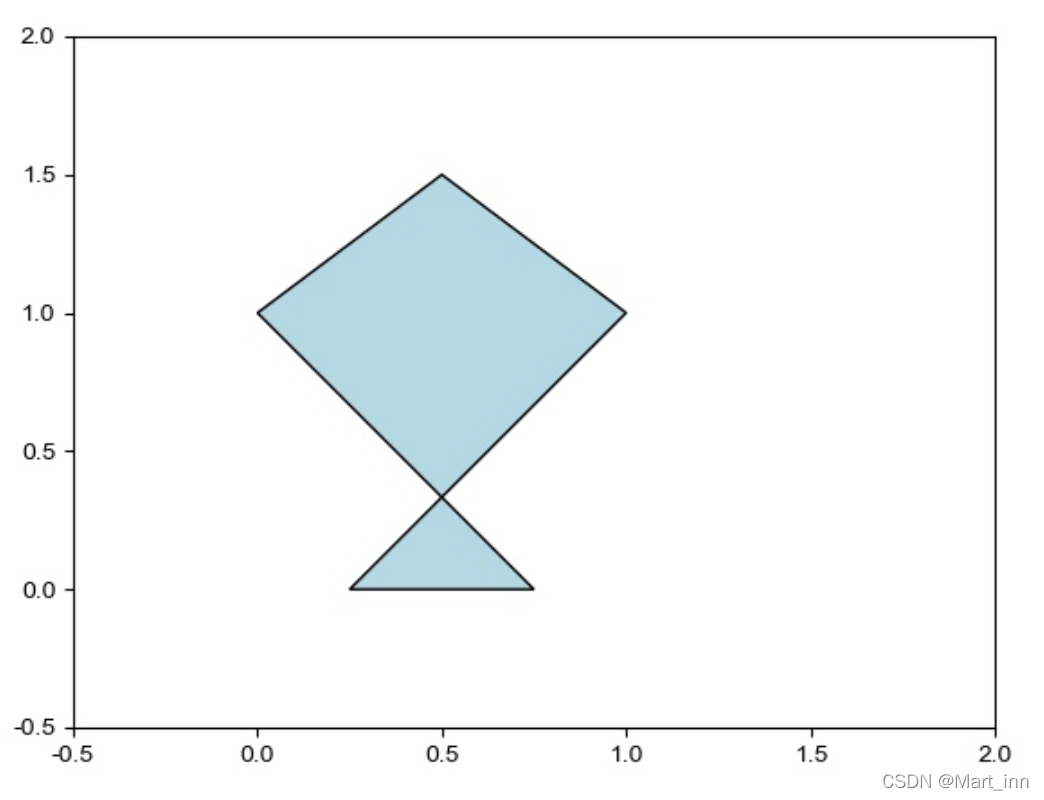
1.3 Scripting(脚本)
??在这里主要介绍Python上的API,matplotlib.pyplot,通常起别名为plt。在上面的代码中,都是面向对象编程绘图(OO,object-oriented),接下来我们可以用API来简化步骤:
1.3.1 Figure、Subplot与Axes(从脚本层回到Artist层的办法)
??脚本编程和面向对象编程绘图的顺序是一样的,首先要建立一张空的画板,其次再依据需求对画板进行分割,建立画板可以用fig=plt.figure()来实现,如果不需要对画板进行分割,可以跳过fig.add_subplot()或者fig.add_axes()这一步。
??在这里如果想要从脚本层直接到Artists层操作,可以使用ax=fig.add_axes()进而对ax进行操作,或者ax=plt.gca()也可以得到当前的Axes,gca即get current Axes,而可以用fig=plt.gcf()来得到当前的Figure,gcf即get current Figure。
??示范代码:
import matplotlib.pyplot as plt
fig=plt.figure()
ax=fig.add_axes([0.1,0.1,0.8,0.8])
ax=plt.gca()
fig=plt.gcf()
1.3.2 ticks、label、title与legend
??不同于直接对Axes进行set操作,API可以使用plt.xticks()来对x的ticks进行命名,作用等价于ax.set_xticklabels(),用plt.xlabel()和plt.ylabel()对label进行命名,作用等价于ax.set_xlabel()和ax.set_ylabel()用plt.title()对title进行命名,等价于ax.set_title()同时,如果需要添加图注,只要用plt.legend()来添加就可以了,参数为list类型,对所做的图依次添加图注。但如果要在图形上添加什么数字,还是建议用ax.text(x,hight,text_value,fontsize)用画笔直接在画纸上“写字”。
??示范代码:
import numpy as np
linear_data = np.array([1,2,3,4,5,6,7,8])
exponential_data = linear_data**2
plt.figure()
plt.plot(linear_data, '-o',exponential_data,'-o')
plt.xlabel('Some data')
plt.ylabel('Some other data')
plt.title('A title')
plt.xticks(linear_data,eng)
plt.legend(['Baseline', 'Competition')
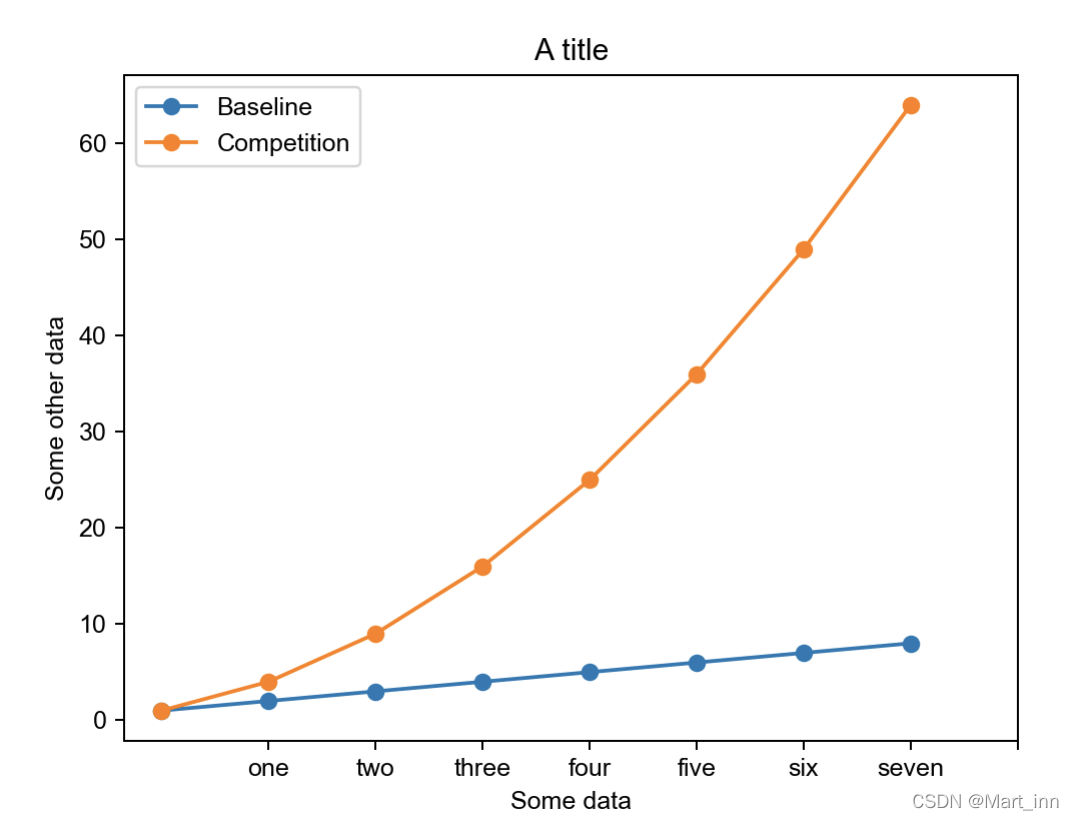
二、面向对象编程绘图与函数式绘图对比与实例
2.1 OO绘图与函数式绘图的对比
??我们发现,面向对象(object-oriented,OO)绘图更加的灵活,而函数式绘图则更加快捷,现实中,在添加文本注释时,我们往往会偏向于使用OO,在Axes上找到对应的位置,直接添加文字,在考虑多张表不规则排放在一张图中时,尤其是嵌套等情况,也会用Axes来规定位置;但函数式绘图明显更加方便与快速,两者结合,两种做图方式都掌握才能更好的画出想要的图。
2.2 实例:绘制各种语言流行性的条形图
??我们现在要画一张各个语言及其占比的条形图(其他具体图形下一章会介绍),首先看数据:
| Language | Popularity |
|---|---|
| Python | 56% |
| SQL | 39% |
| Java | 34% |
| C++ | 34% |
| JavaScript | 29% |
??我们可以用面向对象编程绘图,如下代码所示,也可以:
import matplotlib.pyplot as plt
import numpy as np
fig=plt.figure()
ax=fig.add_axes([0.1,0.1,0.8,0.8])
Language=['Python','SQL','Java','C++','JavaScript']
pos=np.arange(1,6,1)
popularity=[56,39,34,34,29]
# 法一:OO编程绘图
ax.bar(pos,popularity)
ax.set_xticklabels(languages)
ax.set_ylabel('% Popularity')
ax.set_title('Top 5 Languages for Math & Data \nby % popularity on Stack Overflow', alpha=0.8)
#法二:函数式绘图
# plt.bar(pos,popularity)
# plt.barlabel()
# plt.xticks(pos,Language)
# plt.ylabel('% Popularity')
# plt.title('Top 5 Languages for Math & Data \nby % popularity on Stack Overflow', alpha=0.8)
- 如果我们想要去掉x轴和y轴的所有标签,可以用
plt.tick_params(left=False,labelleft=False,right=False,top=False,bottom=False)并把y_label也注释掉。 - 想要去掉chart的框,可以在
spines.values中把他设置为不可见:
for spine in plt.gca().spines.values():
spine.set_visible(False)
- 如果需要调整颜色,可以在Axes上用
set_color()功能:
bars = plt.bar(pos, popularity, align='center', linewidth=0, color='lightslategrey')
bars[0].set_color('#1F77B4')
- 如果要给bar备注数字,可以用Axes在对应的位置上直接添加要写的内容(就像画笔直接在指定位置上写字一样):
for bar in bars:
plt.gca().text(bar.get_x() + bar.get_width()/2, bar.get_height() - 5, str(int(bar.get_height())) + '%',
ha='center', color='w', fontsize=11)
- 最后归纳我们的代码:
import matplotlib.pyplot as plt
import numpy as np
plt.figure()
languages =['Python', 'SQL', 'Java', 'C++', 'JavaScript']
pos = np.arange(len(languages))
popularity = [56, 39, 34, 34, 29]
bars = plt.bar(pos, popularity, align='center', linewidth=0, color='lightslategrey')
bars[0].set_color('#1F77B4')
plt.xticks(pos, languages, alpha=0.8)
plt.title('Top 5 Languages for Math & Data \nby % popularity on Stack Overflow', alpha=0.8)
plt.tick_params(top=False, bottom=False, left=False, right=False, labelleft=False, labelbottom=True)
for spine in plt.gca().spines.values():
spine.set_visible(False)
for bar in bars:
plt.gca().text(bar.get_x() + bar.get_width()/2, bar.get_height() - 5, str(int(bar.get_height())) + '%',
ha='center', color='w', fontsize=11)
plt.show()
??可以得到以下图片:
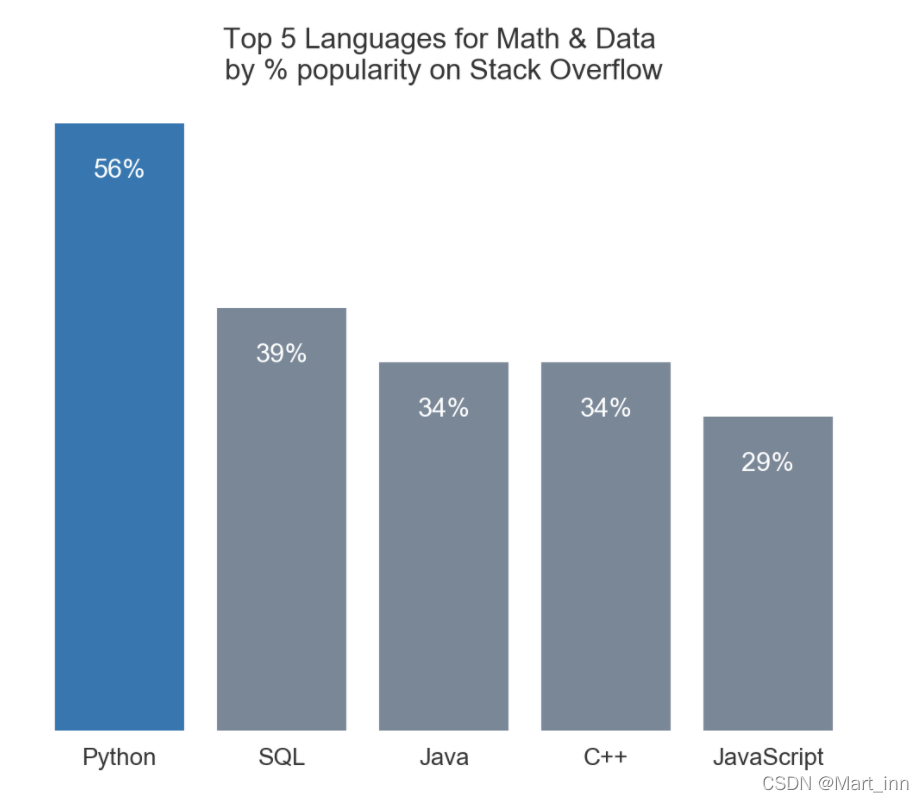
总结
- 需要分清matplotlib的三层构架:Backend(后端)、Artist(美工)、Scripting(脚本)
- 注意Artist层种重要的最复合型实例Figure、Axes。分清subplot与Axes的区别,了解其他各实例之间的关系,例如区分xticks、xticklabel与xlabel
- 分清面向对象编程(OO)绘图与函数式绘图(pyplot即plt)对应的语句,面对对象编程中调整多用set,而函数则直接调用class plt的函数即可,明白面对对象编程较函数式编程的灵活性与直观性。
- 巧妙运用ax=plt.gca(),从函数式编程中直接获得Axes,进而可以直接从Artist层处理图像。